iPad Användarhandbok
- Välkommen
-
- Modeller som stöds
- iPad mini 4
- iPad mini (femte generationen)
- iPad mini (sjätte generationen)
- iPad (femte generationen)
- iPad (sjätte generationen)
- iPad (sjunde generationen)
- iPad (åttonde generationen)
- iPad (nionde generationen)
- iPad Air 2
- iPad Air (tredje generationen)
- iPad Air (fjärde generationen)
- iPad Air (femte generationen)
- iPad Pro 9,7 tum
- iPad Pro 10,5 tum
- iPad Pro 11 tum (första generationen)
- iPad Pro 11 tum (andra generationen)
- iPad Pro 11 tum (tredje generationen)
- iPad Pro 12,9 tum (första och andra generationen)
- iPad Pro 12,9 tum (tredje generationen)
- iPad Pro 12,9 tum (fjärde generationen)
- iPad Pro 12,9 tum (femte generationen)
- Nyheter i iPadOS 15
-
-
- Ställa in FaceTime
- Skapa en FaceTime-länk
- Ringa och besvara samtal
- Ta en Live Photo-bild
- Använda andra appar under ett samtal
- Ringa ett FaceTime-gruppsamtal
- Visa deltagare i ett rutnät
- Använda SharePlay till att titta och lyssna tillsammans
- Dela din skärm
- Ändra videoinställningarna
- Ändra ljudinställningarna
- Lägga till kameraeffekter
- Lämna ett samtal eller växla till Meddelanden
- Blockera oönskade kontakter
-
- Visa kartor
-
- Söka efter platser
- Hitta sevärdheter, restauranger och tjänster i närheten
- Få information om platser
- Markera platser
- Dela platser
- Betygsätta platser
- Spara favoritplatser
- Utforska nya platser med Guider
- Ordna platser i Mina guider
- Få trafik- och väderinformation
- Radera viktiga platser
- Snabbt hitta inställningarna för Kartor
-
- Använda Siri, Kartor och widgetar till att få färdbeskrivningar
- Välja andra ruttalternativ
- Saker du kan göra när du följer en rutt
- Få en färdbeskrivning
- Rapportera trafikincidenter i Kartor på iPad
- Få en färdbeskrivning för cykling
- Få en färdbeskrivning till fots
- Få en färdbeskrivning för kollektivtrafik
- Radera de senaste färdbeskrivningarna
- Använda Kartor på datorn till att få färdbeskrivningar
-
- Ställa in Meddelanden
- Skicka och ta emot meddelanden
- Skicka ett meddelande till en grupp
- Skicka och ta emot bilder, videor och ljud
- Ta emot och dela innehåll
- Animera meddelanden
- Använda iMessage-appar
- Använda Memoji
- Skicka en Digital Touch-effekt
- Skicka, ta emot och be om pengar
- Ändra notiser
- Blockera, filtrera och rapportera meddelanden
- Radera meddelanden
-
- Visa bilder och videor
- Spela upp videor och bildspel
- Radera och gömma bilder och videor
- Redigera bilder och videor
- Putsa videolängden och justera slowmotion
- Redigera Live Photo-bilder
- Redigera cinematiska videor
- Ändra bilder i porträttläge
- Skapa fotoalbum
- Ändra och ordna album
- Filtrera och sortera bilder i ett album
- Söka i Bilder
- Dela bilder och videor
- Visa bilder och videor som har delats med dig
- Interagera med bilder med Livetext och Slå upp visuellt
- Titta på minnen
- Skapa personligt anpassade minnen
- Hitta personer i Bilder
- Visa en person eller plats mer sällan
- Bläddra i bilder efter plats
- Använda iCloud-bilder
- Dela bilder med Delade album på iCloud
- Importera bilder och videor
- Skriva ut bilder
-
- Surfa på webben
- Anpassa Safari-inställningarna
- Ändra layouten
- Söka efter webbplatser
- Använda flikar i Safari
- Bokmärka favoritwebbplatser
- Spara sidor i en läslista
- Visa länkar som har delats med dig
- Fylla i formulär automatiskt
- Hämta tillägg
- Gömma reklam och distraherande objekt
- Surfa privat på webben
- Rensa cachen
- Använda Dölj min e-postadress
- Genvägar
- Aktier
- Tips
-
- Dela internetanslutning
- Ringa och besvara telefonsamtal
- Använda iPad som en andra skärm för datorn
- Använda ett tangentbord och en mus eller styrplatta mellan en Mac och iPad
- Strömma video, bilder och ljud trådlöst till en Mac
- Flytta uppgifter mellan enheter
- Klippa ut, kopiera och klistra in mellan en iPad och andra enheter
- Ansluta iPad och datorn med en kabel
- Synkronisera iPad med datorn
- Överföra filer mellan iPad och datorn
-
- Komma igång med hjälpmedelsfunktioner
-
-
- Aktivera och öva på VoiceOver
- Ändra inställningar för VoiceOver
- Lära dig VoiceOver-gester
- Styra iPad med VoiceOver-gester
- Styra VoiceOver med rotorn
- Använda tangentbordet på skärmen
- Skriva med fingret
- Använda VoiceOver med ett externt Apple-tangentbord
- Använda en punktskriftsdisplay
- Skriva punktskrift på skärmen
- Anpassa gester och kortkommandon
- Använda VoiceOver med en pekenhet
- Använda VoiceOver med bilder och video
- Använda VoiceOver i appar
- Zoom
- Skärm och textstorlek
- Rörelse
- Talat innehåll
- Syntolkning
-
-
- Använda inbyggda skydd för säkerhet och integritet
-
- Skydda ditt Apple-ID
- Logga in med Apple
- Fylla i starka lösenord automatiskt
- Ändra svaga eller äventyrade lösenord
- Visa lösenord och relaterad information
- Dela lösenord säkert med AirDrop
- Göra dina lösenord tillgängliga på alla dina enheter
- Fylla i verifieringskoder automatiskt
- Hantera tvåfaktorsautentisering för ditt Apple-ID
-
- Styra tillgången till information i appar
- Styra tillgången till maskinvarufunktioner.
- Styra behörigheter för appspårning
- Styra vilken platsinformation du delar
- Aktivera Privat reläservice på iCloud
- Skapa och hantera e-postadresser med Dölj min e-postadress
- Använda en privat nätverksadress
- Styra ur Apple riktar reklam till dig
-
- Slå på eller stänga av iPad
- Tvinga iPad att starta om
- Uppdatera iPadOS
- Säkerhetskopiera iPad
- Nollställ iPad-inställningarna till förvalen.
- Återskapa allt innehåll från en säkerhetskopia
- Återskapa köpta och raderade objekt
- Sälja eller ge bort din iPad
- Radera iPad
- Installera eller ta bort konfigurationsprofiler
- Copyright
Titta tillsammans med SharePlay i Apple TV-appen på iPad
I Apple TV-appen ![]() i iPadOS 15.1 eller senare kan du strömma TV-program och filmer som synkroniseras med släkt och vänner under ett gemensamt FaceTime-samtal via SharePlay. Reglagen delas så att alla i samtalet kan pausa, spola bakåt eller spola framåt. Tack vare smart volym justeras medieljudet automatiskt så att ni kan fortsätta prata medan ni tittar. (Inställningar som undertextning och volym styrs separat av de enskilda personerna.)
i iPadOS 15.1 eller senare kan du strömma TV-program och filmer som synkroniseras med släkt och vänner under ett gemensamt FaceTime-samtal via SharePlay. Reglagen delas så att alla i samtalet kan pausa, spola bakåt eller spola framåt. Tack vare smart volym justeras medieljudet automatiskt så att ni kan fortsätta prata medan ni tittar. (Inställningar som undertextning och volym styrs separat av de enskilda personerna.)
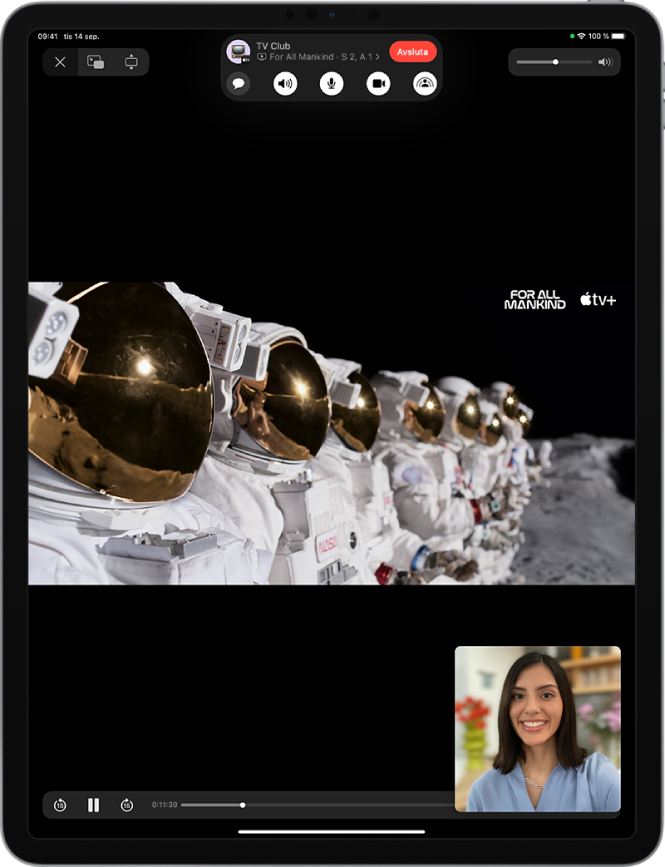
Obs! Vissa appar med stöd för SharePlay kräver en prenumeration. Om ni vill titta på en film eller ett TV-program tillsammans måste alla SharePlay-deltagare ha köpt filmen eller TV-programmet. SharePlay kanske saknar stöd för delning av en del filmer eller TV-program i olika länder eller regioner. FaceTime, vissa FaceTime-funktioner och andra Apple-tjänster kanske inte är tillgängliga i alla länder eller regioner.
Starta SharePlay i Apple TV-appen
I iPadOS 15.4 eller senare kan du starta ett FaceTime-samtal i Apple TV-appen medan du bläddrar bland eller tittar på video och dela videon synkroniserat med andra via SharePlay. Alla som deltar i samtalet måste ha tillgång till innehållet på sin egen enhet (exempelvis genom en prenumeration eller ett köp).
Leta rätt på ett program eller en film som du vill dela och tryck sedan på den för att visa dess detaljer.
Tryck på
 och sedan på SharePlay.
och sedan på SharePlay.I fältet Till anger du kontakterna som du vill dela med och trycker sedan på FaceTime.
När FaceTime-samtalet har anslutit trycker du på Starta eller Spela för att börja använda SharePlay.
Deltagarna trycker på Öppna när de vill börja titta.
Obs! Om innehållet kräver en prenumeration kan personer som inte redan prenumererar börja prenumerera innan de tittar.
Skicka det du tittar på i SharePlay till Apple TV
När videon börjar spelas upp kan du strömma den till Apple TV för att titta på den stora TV-skärmen. Tryck på ![]() och välj sedan Apple TV som uppspelningsmålplats.
och välj sedan Apple TV som uppspelningsmålplats.
Videon spelas synkroniserat på Apple TV så att du kan hålla igång konversationen på iPad.
Se Titta tillsammans med SharePlay i Apple TV Användarhandbok.
